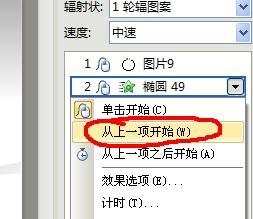ppt怎样制作画圆动画
2017-02-11
相关话题
在ppt里面如何制作画圆的动画效果呢?下面就让小编告诉你ppt制作画圆动画的方法。
ppt制作画圆的方法:
1、在PPT中添加铅笔图片以后,在工具栏中找到“幻灯片放映”命令按钮,然后点击在弹出的命令菜单中找到“自定义动画”命令,点击这个命令进入自定义动画设置。
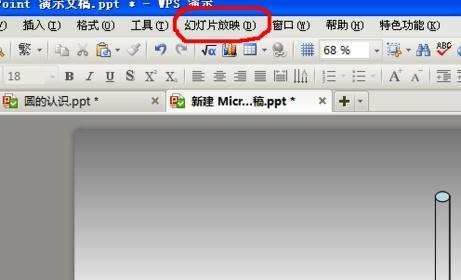
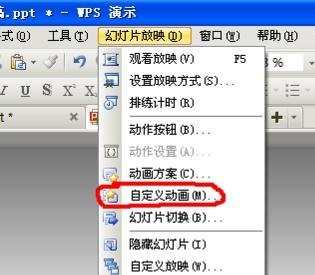
2、鼠标先点击铅笔图片,然后在右边的自定义动画中点击“添加效果”,选择“动作路径”。
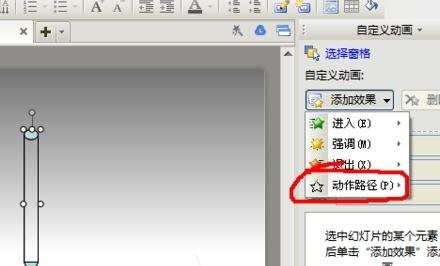
3、在动作路径中找到“圆形扩展”,点击“圆形扩展”,接着如下图点击如下图下拉箭头,选择“效果选项”。

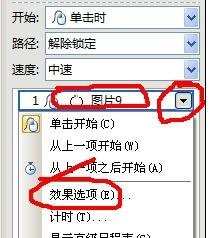
4、在“效果选项”中把“平稳开始”和“平稳结束”前的对钩点掉,速度设为中速。

5、接着在自选图形中选择“椭圆”,添加上圆形以后,如下图把圆形设置成为“无填充颜色”,线条可以设为黑色,可以稍微粗一些。
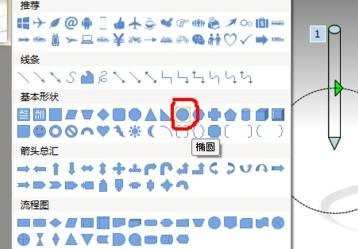
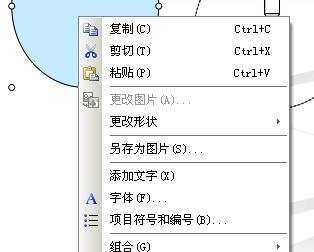

6、把圆形的动画如下图设置为“进入”——“轮子”效果,辐射状设为“1轮辐图案”,速度为中速。

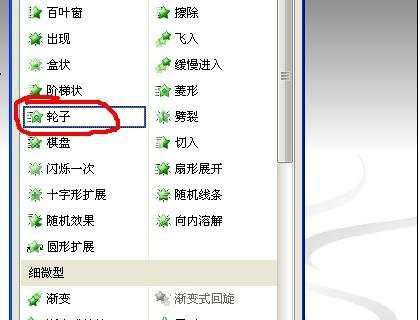
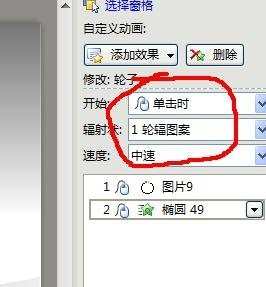
7、接着把如下图的动作路径(虚线)和图案线条调整为大小相同的圆形,把铅笔图片移到如下图的位置,笔尖在圆形线条上。
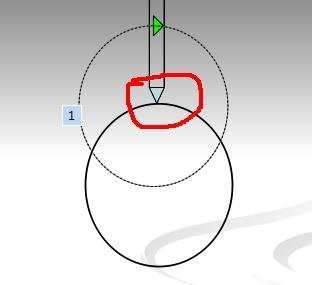
8、调整好以后,在右边的自定义动画设置界面中,把圆形图案设为“从上一项开始”,这样就能实现铅笔一边动一边画出圆形了。